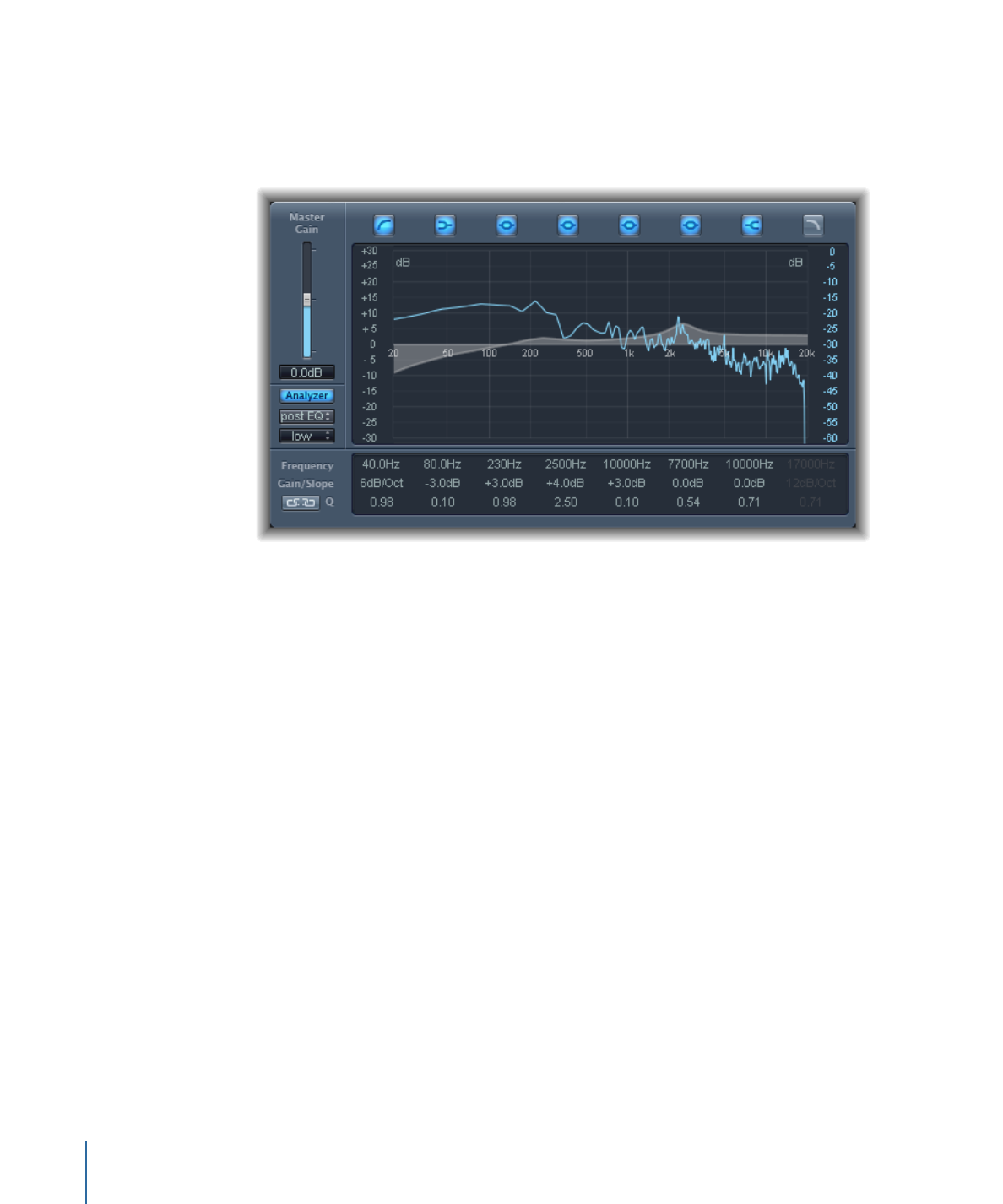
Paramètres du module Linear Phase EQ
Sur la gauche de la fenêtre Channel EQ se trouvent les commandes Gain et Analyzer. La
partie centrale de la zone comporte l’écran graphique et les paramètres de mise en forme
de chaque bande EQ.
Commandes Gain et Analyzer du module Linear Phase EQ
• Curseur et champ Master Gain : définissent le niveau de sortie global du signal. À utiliser
après une augmentation ou une diminution des bandes de fréquence individuelles.
• Bouton Analyzer : permet d’activer ou de désactiver l’Analyzer.
• Bouton Pre/Post EQ : lorsque le mode Analyzer est activé, ce bouton détermine si
l’Analyzer doit afficher la courbe de fréquence avant ou après application de l’égalisation.
• Menu local Resolution : Détermine la résolution d’échantillonage de l’analyseur, avec
les éléments de menu suivants : graves (1 024 points), médiums (2 048 points), et aigus
(4 096 points).
Section de l'écran graphique du module Linear Phase EQ
• Boutons Band on/off : cliquez pour activer ou désactiver la bande correspondante.
Chaque icône de bouton indique le type de filtre :
La bande 1 correspond à un filtre High Pass.
La bande 2 correspond à un filtre Low Shelving.
Les bandes 3 à 6 correspondent à des filtres paramétriques en cloche.
La bande 7 correspond à un filtre High Shelving.
La bande 8 correspond à un filtre Low Pass.
64
Chapitre 3
Égaliseurs
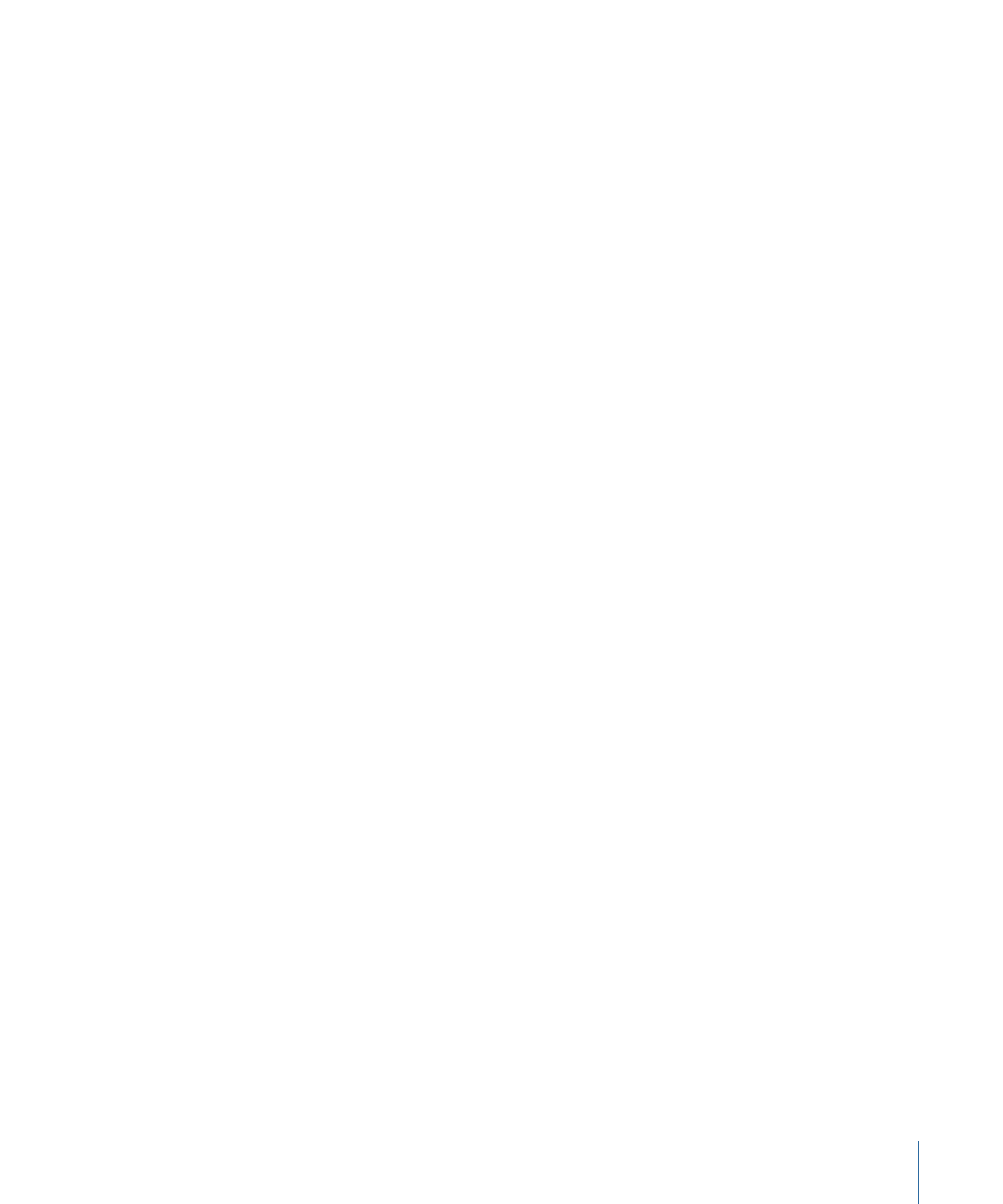
• Écran graphique : affiche la courbe de chaque bande de l’égaliseur.
• Glissez horizontalement dans la section d’écran qui englobe chaque bande pour
régler la fréquence de la bande.
• Glissez horizontalement dans la section d’écran qui englobe chaque bande pour
régler la fréquence de chaque bande (sauf pour les bandes 1 et 8). L’écran reflète
immédiatement les modifications apportées.
• Glissez le point de pivot de chaque bande pour régler le facteur Q. Q s’affiche à côté
du curseur lorsque la souris est placée sur un point de pivot.
Section des paramètres du module Linear Phase EQ
• Champs Frequency : permettent d’ajuster la fréquence de chaque bande.
• Champs Gain/Slope : permettent d’ajuster la quantité de gain pour chaque bande. Pour
les bandes 1 et 8, cette quantité modifie la pente du filtre.
• Champs Q : ajustent le « facteur Q » ou la résonance de chaque bande : la plage de
fréquences affectée autour de la fréquence centrale.
Remarque : Le paramètre Q des bandes 1 et 8 n’a aucun effet lorsque la pente est
définie sur 6 dB/oct. Lorsque le paramètre Q des bandes est défini sur une valeur très
élevée (comme 100), ces filtres n’affectent qu’une bande de fréquence très étroite et
peuvent être utilisés comme filtres de rupture.
• bouton Lier : active le couplage Gain-Q, qui ajuste automatiquement le facteur Q (bande
passante) lorsque vous augmentez ou réduisez le gain sur l’une des bandes de l’égaliseur,
afin de préserver la bande passante perçue de la courbe en cloche.
• Boutons Analyzer Mode (zone Extended Parameters) : permet de sélectionner la méthode
Peak ou RMS.
• Curseur et champ Analyzer Decay (zone Extended Parameters) : permettent d’ajuster le
taux de chute (en dB par seconde) de la courbe de l’Analyzer (chute de crête en mode
Peak ou chute moyenne en mode RMS)
• Menu local Gain-Q Couple (zone Extended Parameters) : permet de sélectionner le degré
de couplage Gain-Q.
• Réglez Gain-Q Couple sur « strong » pour conserver la majorité de la bande passante
perçue.
• Les réglages « Light » et « medium » permettent d'effectuer certaines modifications
lorsque vous augmentez ou diminuez le gain.
• Les réglages asymétriques entraînent un couplage plus fort pour les valeurs de gain
négatives que pour les valeurs positives, par conséquent la bande passante perçue
est mieux préservée lorsque vous réduisez le gain plutôt que lorsque vous l’amplifiez.
65
Chapitre 3
Égaliseurs
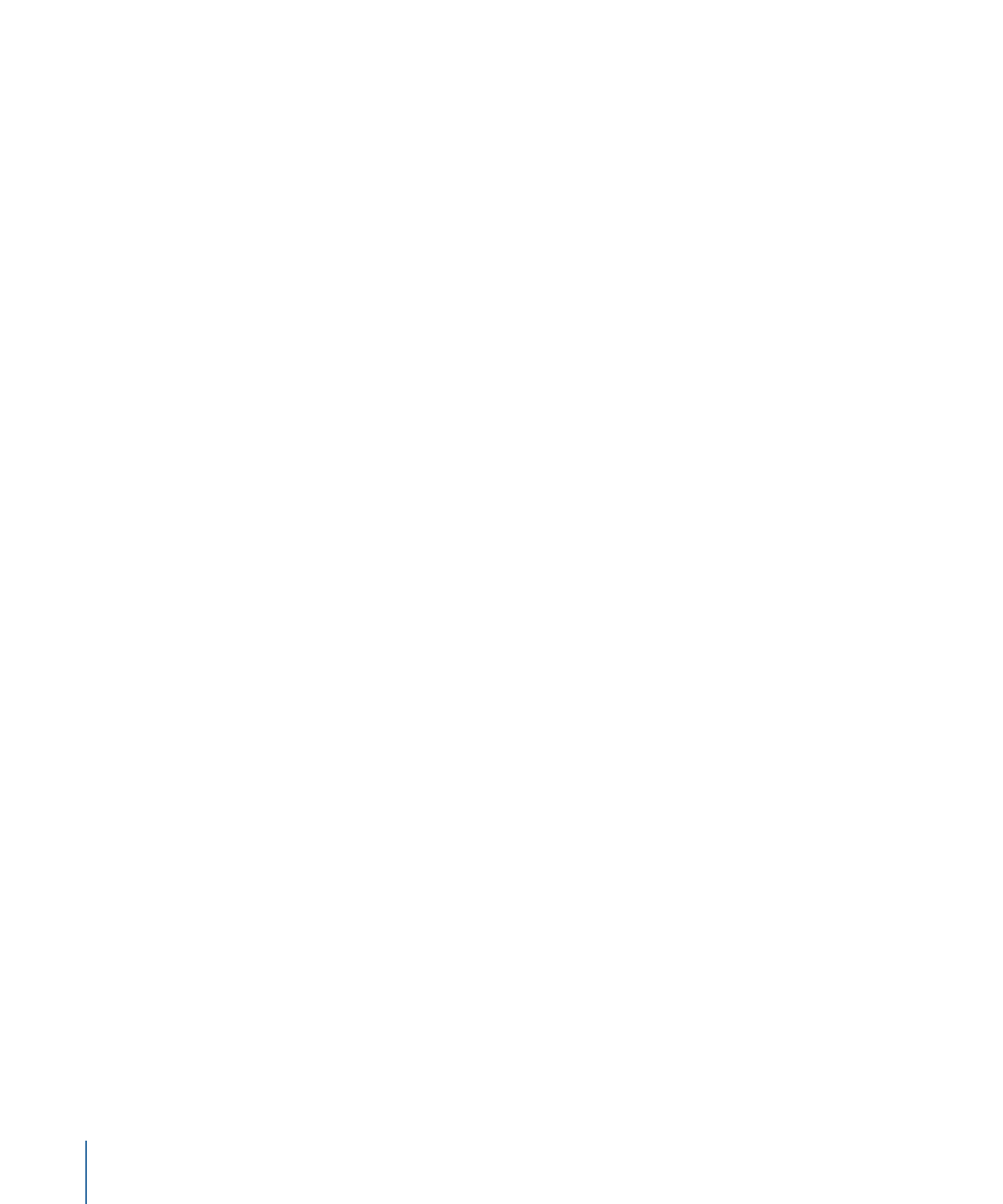
Remarque : Si vous lancez l’automatisation du paramètre Q avec un réglage
Gain-Q-Couple différent, les valeurs réelles du facteur Q seront différentes de celles
constatées lors de l’enregistrement de l’automatisation.